Как сохранить фотографии Snapchat в галерее
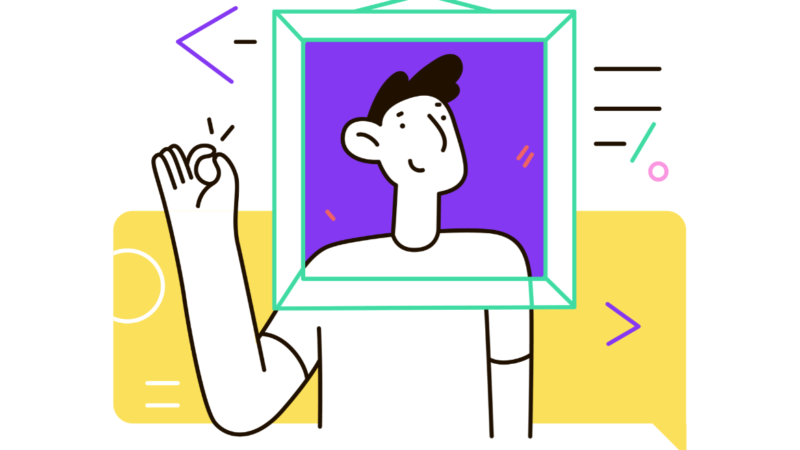
Сохранение фотографий Snapchat может происходить в трех местах.
Он может перейти в ваши «Воспоминания», «Воспоминания и фотопленка» или «Фотопленка».
Эти варианты сохранения можно изменить тобой.
Если вы пытались сохранить снимок, который вы разместили в Snapchat (например, фотографию), он может не попасть в вашу галерею.
Это потому, что вы еще не изменили кнопку «Сохранить».
Пока ты не сделаешь, сохранение фото и видео на Snapchat не попадет в вашу галерею.
В этом руководстве вы узнаете, как сохранять фотографии Snapchat в свою галерею, можете ли вы сохранять фотографии Snapchat на свой телефон и многое другое.
- Как сохранить фотографии Snapchat в галерею
- Можете ли вы сохранить фотографии Snapchat на свой телефон?
- Как автоматически сохранять Snapchat в фотопленке?
Как сохранить фотографии Snapchat в галерею
Чтобы сохранить фотографии Snapchat в галерее, вам нужно изменить кнопку «Сохранить» в настройках из «Воспоминания» в «Воспоминания и фотопленка».
После того, как вы изменили кнопку «Сохранить» на «Воспоминания и фотопленка», фотографии и видео, которые вы сохраняете в Snapchat, попадут в ваши воспоминания, а также в вашу галерею.
По умолчанию снимки, которые вы сохраняете в Snapchat, будут сохранены. к вашим воспоминаниям.
Он не будет сохранен в вашей фотопленке, если вы не включили его.
Воспоминания Snapchat позволяют вам видеть все ваши сохраненные снимки в одном месте.
Вы можете сделать это, открытие камеры Snapchat и проводя вверх.
Следовательно, если вы хотите сохранить свои фотографии и видеофрагменты в галерее телефона, вам нужно изменить «Кнопку сохранения» в настройках.
Ниже приведено пошаговое руководство о том, как вы можете это сделать.
1. Нажмите на свой битмоджи
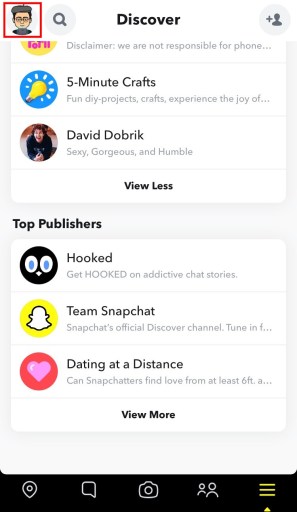
Во-первых, откройте Snapchat и войдите в свою учетную запись, если вы еще этого не сделали.
Затем, нажмите на значок меню на нижней панели навигации.
После того, как вы нажмете на значок меню, вы попадете на страницу «Открытие».
На странице «Открыть» нажмите на свой битмоджи на верхней панели навигации.
2. Зайдите в настройки
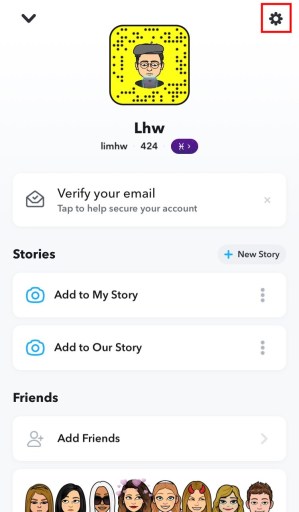
После того, как вы коснулись своего Bitmoji, ваш профиль в Snapchat откроется.
В своем профиле Snapchat вы увидите свое имя, имя пользователя и многое другое.
В правом верхнем углу вашего профиля Snapchat вы увидите значок шестеренки.
Нажмите на значок шестеренки чтобы перейти к настройкам Snapchat.
3. Нажмите на «Воспоминания».
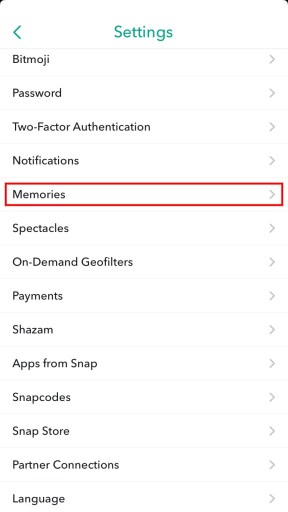
После того, как вы нажмете на значок шестеренки, вы попадете на страницу настроек.
На странице настроек вы увидите несколько настроек включая ваше имя, имя пользователя, день рождения, номер мобильного телефона, адрес электронной почты и многое другое.
Прокрутите страницу вниз, пока не увидите настройку «Воспоминания».
Нажмите на «Воспоминания» настройки для перехода на страницу «Воспоминания».
4. Нажмите на кнопку «Сохранить».
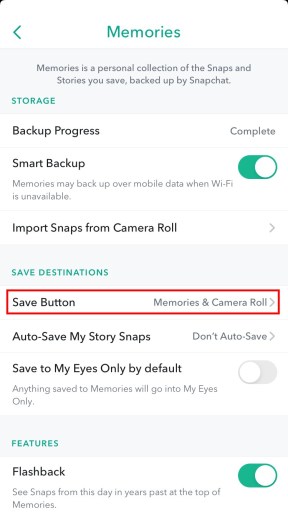
После того, как вы нажмете «Воспоминания», вы попадете на страницу воспоминаний.
«Воспоминания» — это сборник снэпов и историй которые вы сохранили в Snapchat.
Он содержит несколько заголовков, таких как «Хранилище», «Места сохранения» и «Функции».
В разделе «Сохранить места назначения» вы увидите настройку «Кнопка сохранения».
Нажмите на кнопку «Сохранить». чтобы изменить его настройки.
5. Выберите «Воспоминания и фотопленка».
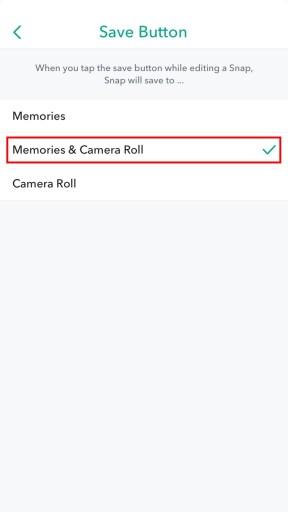
После того, как вы нажмете кнопку «Сохранить», вы попадете на страницу «Кнопка сохранения».
Настройка «Кнопка сохранения» позволяет изменить место сохранения ваших фото или видеофрагментов.
Существует три варианта сохранения, включая «Воспоминания», «Воспоминания и фотопленка» и «Фотопленка».
По умолчаниюбудет выбрана опция «Воспоминания».
Это означает, что снимки, которые вы сохраняете в Snapchat, будут сохранены только в ваших воспоминаниях.
Чтобы сохранить ваши будущие фото- и видеофрагменты, вам необходимо либо выберите «Воспоминания и фотопленка» или опция «Фотопленка».
Оба варианта сохранят ваши фотографии и видеозаписи в галерее вашего телефона.
Опция «Воспоминания и фотопленка» настоятельно рекомендуется, так как она позволяет сохранять снимки как в воспоминаниях, так и в фотопленке.
Следовательно, вы сможете увидеть свои прошлые снимки в двух местах.
Выберите «Воспоминания и фотопленка» вариант.
6. Перейдите к своей фотографии, нажмите на стрелку и нажмите на значок сохранения.
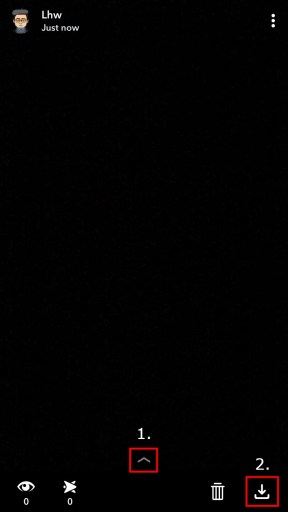
Последний шаг — сохранить снимок в галерее.
Во-первых, перейти к снимку что вы хотите сохранить.
Если вы уже разместили снап, перейдите к нему, нажав на свой Bitmoji.
Затем нажмите «Моя история». для просмотра вашей истории.
Как только вы окажетесь в своей истории, нажмите на значок стрелки.
После того, как вы нажмете на значок стрелки, вы увидите количество просмотров истории и сохранений.
Вы также увидите значок корзины и значок сохранения.
Нажмите на значок сохранения чтобы сохранить фото или видео в галерее.
Поздравляем, вы успешно научились сохранять фотографии Snapchat в свою галерею!
Можете ли вы сохранить фотографии Snapchat на свой телефон?
Да, вы можете сохранять фотографии Snapchat на свой телефон.
Однако вам необходимо изменить кнопку «Сохранить» в настройках сначала из «Воспоминания» в «Воспоминания и фотопленка».
По умолчанию фотографии, которые вы сохраняете в Snapchat, будут сохранены в ваших воспоминаниях Snapchat.
Следовательно, вам нужно изменить настройку «Кнопка сохранения» на «Воспоминания и фотопленка», чтобы фотографии, которые вы сохраняете в Snapchat, были сохранены в ваших воспоминаниях Snapchat, а также в галерее вашего телефона.
Как автоматически сохранять Snapchat в фотопленку?
Вот как вы можете автоматически сохранять снэпчаты в фотопленку:
- Откройте Snapchat и коснитесь своего Bitmoji.
- Нажмите на значок шестеренки, чтобы перейти к настройкам.
- Нажмите на «Воспоминания».
- В разделе «Сохранить места назначения» нажмите «Автосохранение снимков моей истории».
- Выберите «Автосохранение в память».
Выбрав «Автосохранение в память»снимки, которые вы публикуете в Snapchat, будут автоматически сохраняться в ваших воспоминаниях Snapchat.
Заключение
Сохранение фотографий Snapchat в вашей галерее важно, потому что вы не сможете получить их, если не сделаете этого.
По умолчанию снимки, которые вы сохраняете в Snapchat, будут сохранены. к вашим воспоминаниям о Snapchat.
Снимки в ваших воспоминаниях Snapchat можно экспортировать, нажав на три точки, а затем «Экспортировать снимок».
После того, как вы нажали на «Экспорт снапа»вы можете сохранить снимок в фотопленке/галерее, нажав «Сохранить изображение».
Если вы не хотите переходить к своим воспоминаниям Snapchat, чтобы сохранить свои снимки, вам нужно изменить настройку «Кнопка сохранения» на «Воспоминания и фотопленка» (как указано в руководстве выше).
Дальнейшее чтение
Как разблокировать заблокированную учетную запись Snapchat
Как просмотреть профиль Snapchat
Можно ли иметь 2 аккаунта в Snapchat? И как их добавить

